ImageCopy
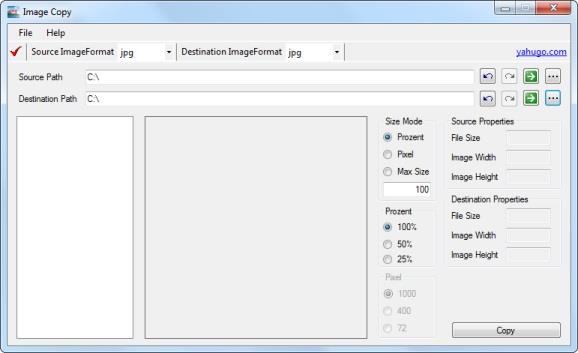
Ich hatte öfter das Problem ein Image von einem Cd-Cover in 500 x 500 Pixel zu speichern.
Das gleiche Cover sollte dann auch als Thumbnail mit 72 x 72 Pixel gespeichert werden.
Bei einem Cover kann irgendein Grafikprogramm genutzt werden. Wird aber bei mehreren Images lästig.
Dadurch entstand dann ImageCopy.
Man gibt zunächst einen Source-Path und einen Destination-Path ein.
Mit dem Schalter "Copy" werden dann alle Images (mit dem eingestellten Format) von Source nach Destination kopiert.
Neben dem Image-Format kann auch die Größe eingestellt werden.
Unterstützte Formate sind: bmp, gif, jpg, png, tif.
Bedienung.
Quell- und Ziel-Format.![]()

Quell- und Ziel-Ordner.![]()
| Rückgängig | |
| Wiederherstellen | |
| Ordner bestätigen, auch mit "Ok", Abbrechen mit "Esc" | |
| Ordner Dialog öffnen |
Die Listbox links zeigt alle Images, abhängig vom gewählten Format, des Quell-Ordners an.
Das selektierte Images in der Listbox wird in der Mitte als Vorschau angezeigt.
Größe Änderung in Prozent.

Größe Änderung in Pixel.
Das Image wird quadratisch, z. B. 400 x 400 Pixel skaliert.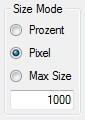

Bei "Max Size" wird die Breite oder Höhe, je nachdem welches größer ist, ist auf die eingestellten Pixel skaliert.
Die Höhe oder Breite wird angepasst.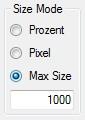

Rechts werden die Image-Daten, des in der Listbox selektierten Images angezeigt.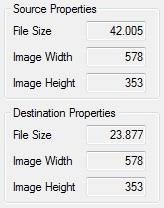
Download.
ImageCopy.zip

